Cambiare le impostazioni di rete – Blackmagic Design Fairlight Console Channel Fader Modular Control Surface User Manual
Page 253
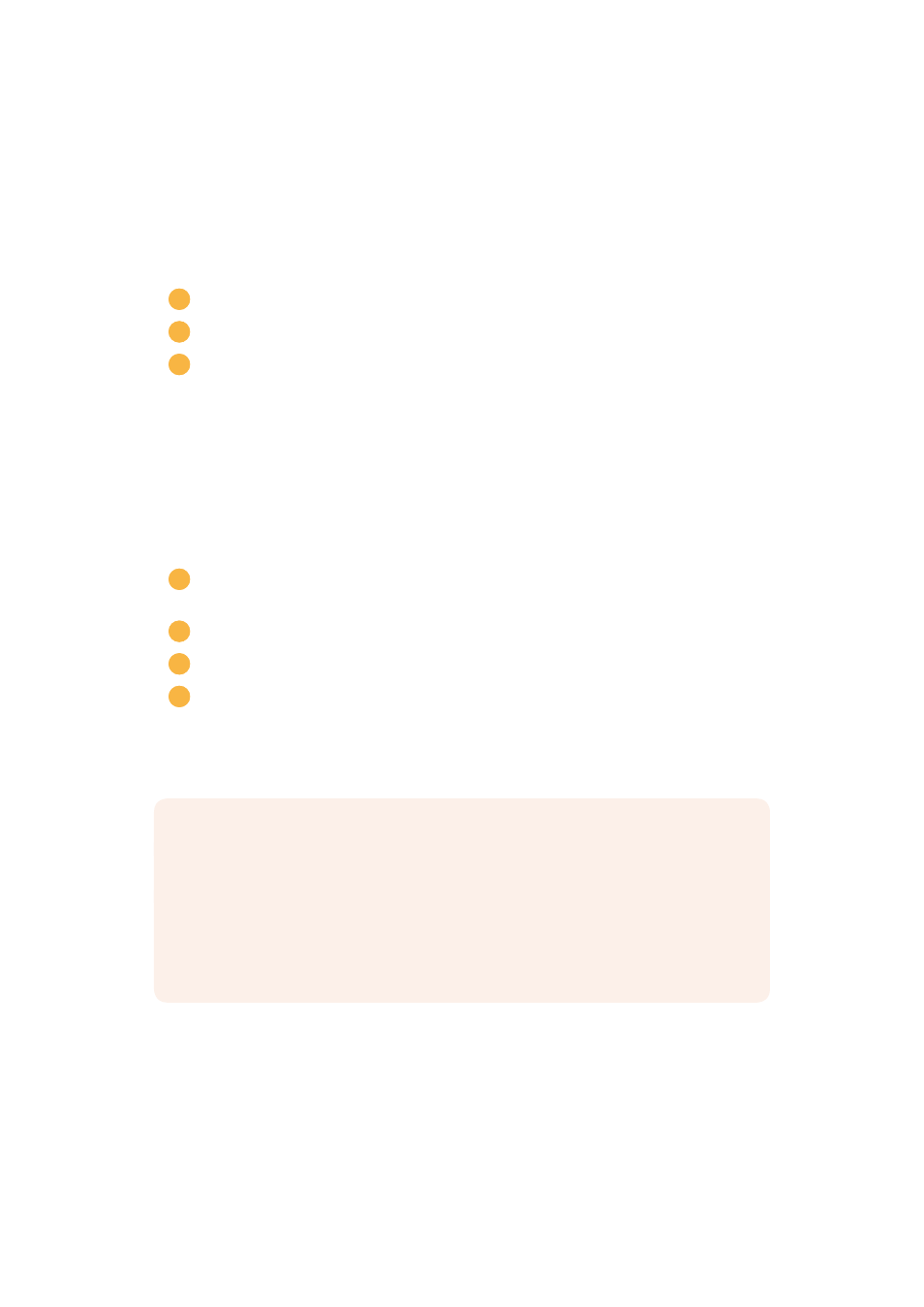
LUT 3D
Il monitoraggio di un ingresso video si può svolgere anche con l’aiuto di una LUT 3D. Per
esempio puoi caricarne una per cambiare lo spazio colore da un look piatto al Rec 709, o per
usare un look predefinito sviluppato in post produzione. Se ciascun modulo Fairlight Console
LCD Monitor connesso visualizza i colori in modo diverso, le LUT 3D consentono anche di
uniformare i monitor.
Per caricare una LUT 3D:
1
Alla voce
Load LUT
, clicca sul pulsante
Load
.
2
Naviga la cartella in cui sono salvate le LUT 3D e clicca sul file .cube desiderato.
3
Conferma con
Open
.
La LUT 3D verrà applicata al video. Clicca su
Clear
per disabilitare la LUT 3D.
Cambiare le impostazioni di rete
Se è necessario cambiare manualmente le impostazioni di rete di ciascun modulo, puoi farlo
nella tab Configure dell’utilità Fairlight Panel Setup. Per svolgere queste operazioni è
necessario collegare i moduli al computer tramite USB.
Per cambiare le impostazioni di rete:
1
Lancia l’utilità Fairlight Panel Setup. Nella home, clicca sull’icona delle impostazioni o
sull’immagine del modulo.
2
Clicca sulla tab
Configure
.
3
Nella sezione
Network Settings
, scegli
Static IP
dal menù a discesa
IP Setting
.
4
Inserisci un indirizzo IP nel campo
IP Address
, la maschera di sottorete nel campo
Subnet Mask
e un gateway nel campo
Gateway
.
Se le impostazioni di rete sono corrette, il modulo diventa disponibile in rete.
Segui lo stesso procedimento per ciascun modulo.
Aggiornare il software interno dei moduli
È consigliabile visitare regolarmente la pagina di supporto del sito internet
Blackmagic Design per scaricare la versione più recente del software.
Quando installi una nuova versione del software DaVinci Resolve, potrebbe essere
necessario aggiornare anche la console Fairlight. Se un aggiornamento è disponibile,
nella home di Fairlight Panel Setup appare il pulsante Update. Clicca e segui le
istruzioni a schermo per aggiornare ogni modulo.
Dopo aver completato le operazioni di configurazione e aggiornamento, chiudi Fairlight
Panel Setup.
253
